宏碁一体机怎么安装win7系统
- 分类:Win7 教程 回答于: 2020年05月19日 10:00:05
现在品牌电脑型号这么多,许多的用户不知道如何选择,宏碁品牌电脑在大家脑海里是不是也比较了解呢?如果要为宏碁安装win7系统是否简单呢?今天小编用新的方法来教大家使用U盘宏碁一体机电脑怎样安装win7系统。
1,借用或者准备个8G以上的空优盘。电脑去官网下载个小白一键重装的软件,做个win7系统的启动优盘。可参考教程:http://www.xiaobaixitong.com/video1/31305.html
2,查看电脑系统硬盘有没有重要文件,有重要文件,先提前拷贝出来。
3,根据电脑主板品牌找快捷键。一般有按F12,ESC等启动键。
4,U盘插入电脑,重启电脑,快速按F12,选USB的进入,调转到小白PE系统的选项卡,选1回车进入,1进不了,可选2进入小白PE界面。
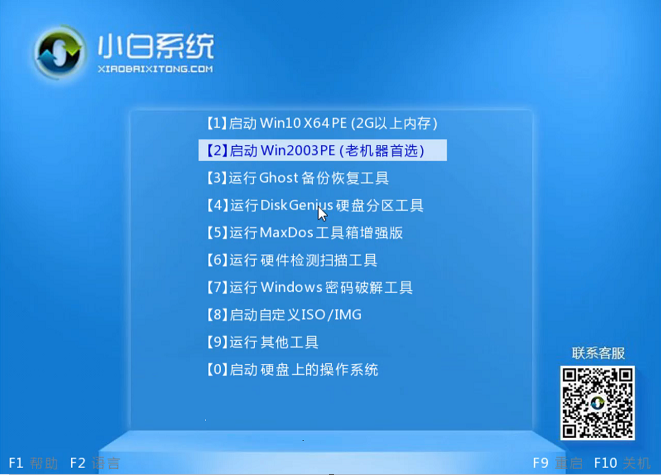
5,找到并打开小白装机大师的软件,会有win7镜像文件系统的选择,一般win7选旗舰版的。点安装,等待下载好,有提示出现,就先拔掉优盘,再重启电脑即可。
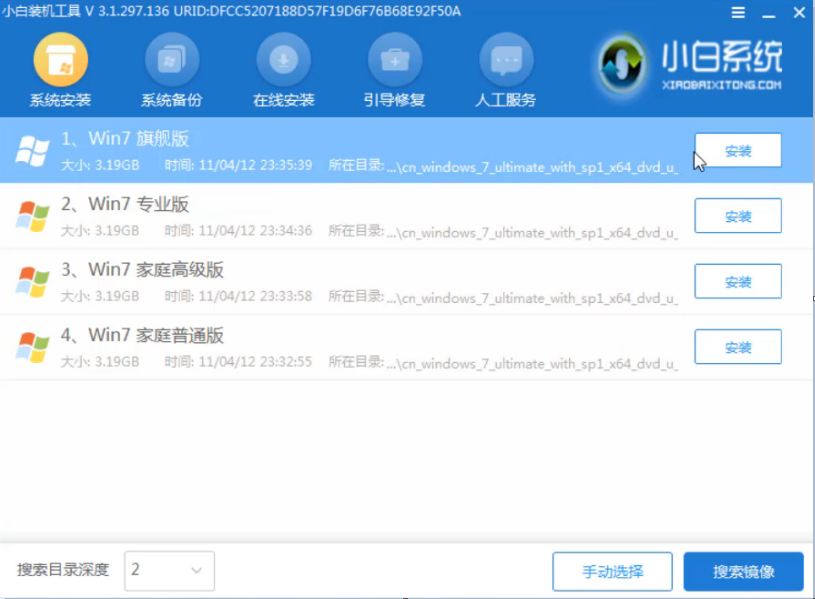

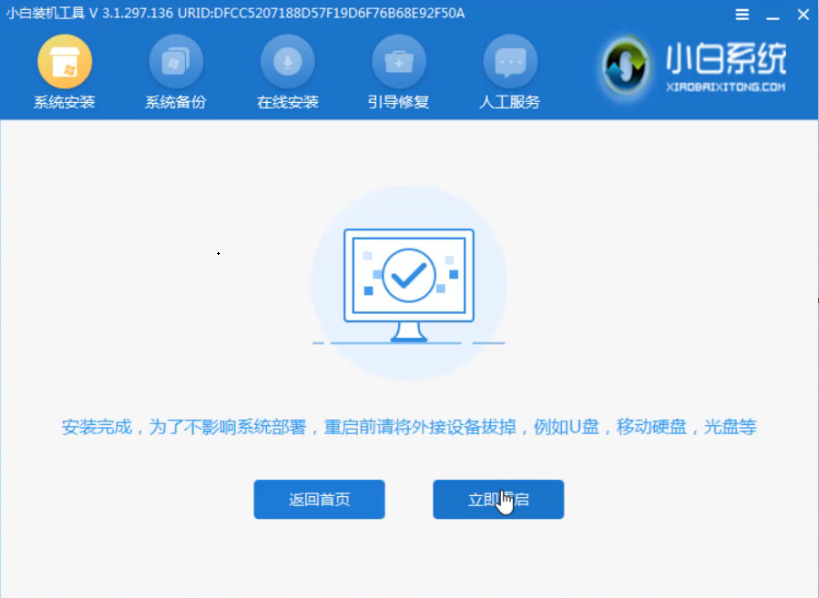
6,等待电脑和系统自动操作全部完成会进入新的桌面。
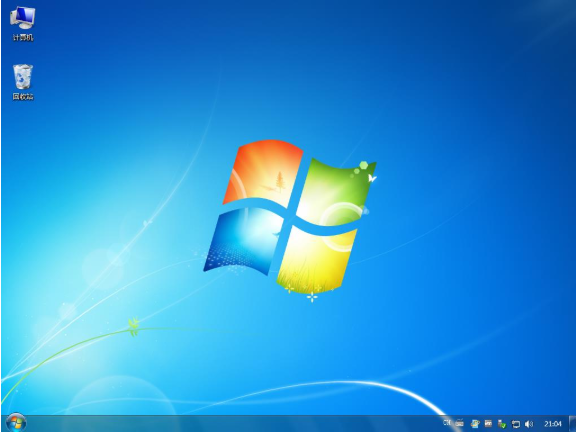
以上是宏碁一体机用U盘安装win7系统的讲解,更多的系统重装操作可以关注小白一键重装的官网了解一下。
 有用
26
有用
26


 小白系统
小白系统


 1000
1000 1000
1000 1000
1000 1000
1000 1000
1000 1000
1000 1000
1000 1000
1000 1000
1000 1000
1000猜您喜欢
- 如何重装win7系统详细版教程..2021/04/16
- 宽带连接错误651是什么问题如何解决..2019/07/08
- qq登不上怎么办,小编教你电脑qq登不上..2018/06/11
- win7怎么跳过硬盘自检2020/08/15
- 设置开机启动项,小编教你电脑如何设置..2018/08/04
- win7一键还原系统怎么操作2022/06/02
相关推荐
- 技术编辑教您windows7系统错误报告怎..2018/11/08
- 电脑ip地址查询,小编教你如何查看IP..2018/01/04
- 深度系统win7 64位下载安装教程..2021/11/12
- win7中怎么打开iso文件,小编教你win7..2018/07/11
- 简述电脑运行慢需要换什么..2023/01/03
- 电脑刷机重装系统win7教程2022/06/27

















